ppt流程图制作教程 ppt流程图怎么做
2021-11-20 13:09:10 爱问问
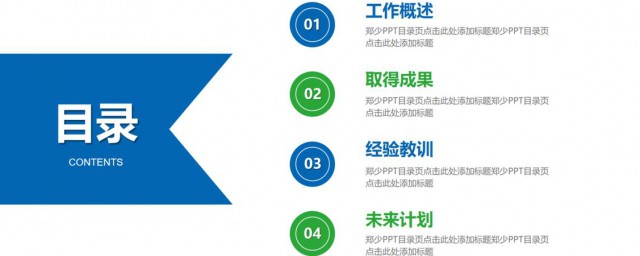
ppt是指微软公司的演示文稿软件。用户可以在投影仪或者计算机上进行演示,也可以将演示文稿打印出来,制作成胶片,以便应用到更广泛的领域中。利用ppt不仅可以创建演示文稿,还可以在互联网上召开面对面会议。今天来教大家做ppt流程图,下面一起来看看吧!
步骤阅读
方法/步骤
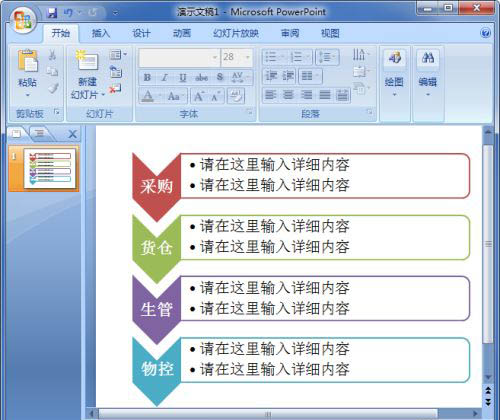
ppt是指微软公司的演示文稿软件。用户可以在投影仪或者计算机上进行演示,也可以将演示文稿打印出来,制作成胶片,以便应用到更广泛的领域中。利用ppt不仅可以创建演示文稿,还可以在互联网上召开面对面会议。今天来教大家做ppt流程图,下面一起来看看吧!
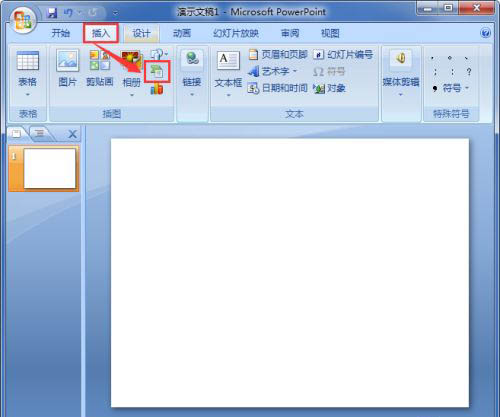
1、打开PPT软件新建一个文档,点击smartart图形。
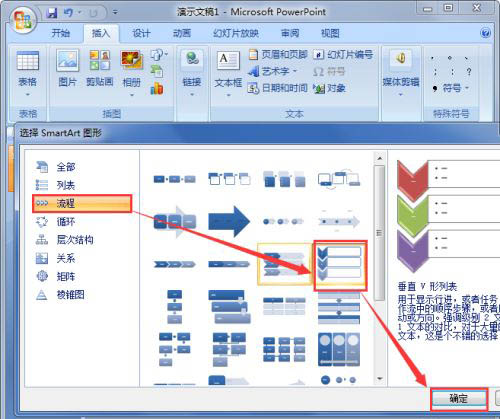
2、在找开的smartart流程图中,选择一个垂直V形列表,点击确定。
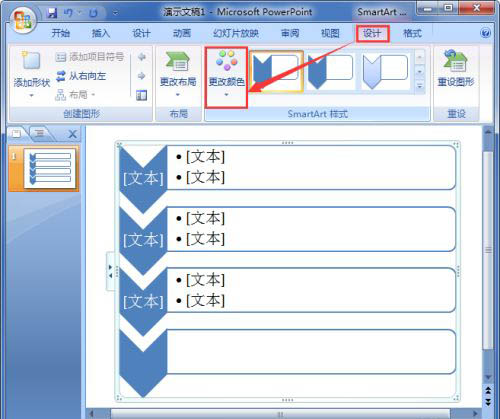
3、系统默认的垂直V形列表3个图形已经自动插入到文档中了,这次制作需要用到4个,所以我们需在左上角处再添加一个形状。
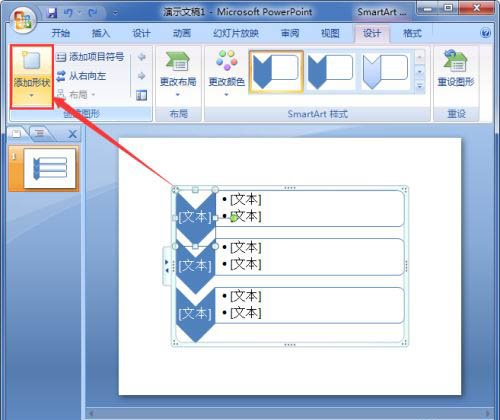
4、选中已插入的垂直V形图形,在设计里面给它填更改一下颜色。
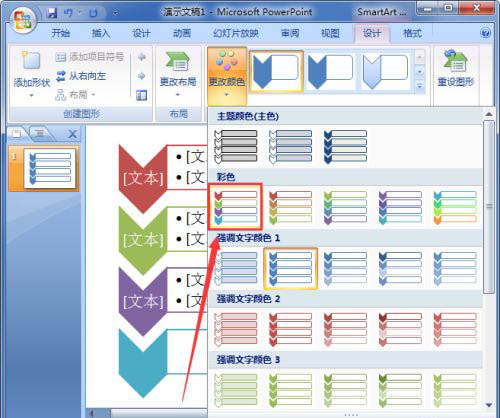
5、在颜色里有可以选择的主题颜色有很多,这次操作选择了一个彩色的效果。
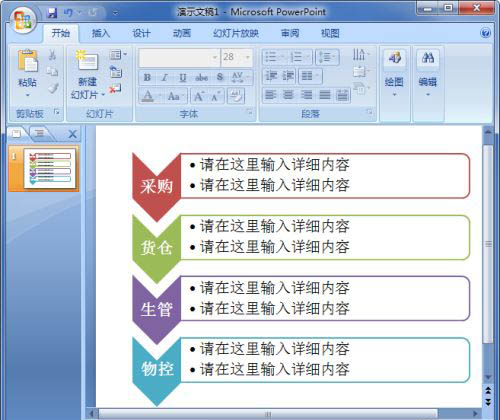
6、最后,分别在每一个图形上输入主标题和内容,标题字体加粗28号填充白色,后面内空的文字默认黑色即可。
ppt流程图怎么做 ?看完以上步骤,你学会了吗?
声明:此文信息来源于网络,登载此文只为提供信息参考,并不用于任何商业目的。如有侵权,请及时联系我们:baisebaisebaise@yeah.net